这拯救者 R7000 虽然有点傻大黑粗,但还是多亏了它优越的可扩展性,让这电脑有了这么大的折腾空间。电脑是购于 2020 年 7 月的 4800H+1650 版本。
就当是一个新年特别策划了吧,虽然我自己也不知道除了文章是大年初一发出来,别的地方特别在哪了。因为是闲聊,废话就比较多,也就算不上什么正经评测。部分升级仅由当时的情况考虑得到,如果你也有升级需要,请仔细考虑你的需求,请勿盲目抄作业。
2021/02 铠侠 RC10 1T 固态硬盘
换的理由很简单:512G 固态根本无法满足我的需要,几个巨型 IDE,几个巨型创意软件,一两个巨型游戏,再加上随随便便就填满的 Windows C 盘,512G 显得十分捉襟见肘。
对于大量冷数据(指读写相对较少)的存储,我是有一块 3.5 寸 1T HDD 的,使用一个硬盘盒通过 USB 3.0 连接至笔记本。但还是有局限性的,比如噪音、读写速度、便携性和稳定性(经不起晃)之类的方面。
我对数据盘的需求是什么?首先要够大,1TB 为佳,要不然估计不久之后又要换了;速度不需要太快,反正是存数据,不太在乎那点时间;有随便一读写就烫手腕的 PM981a 为鉴,温度不能太高;质量要有保证,最好是自产颗粒的厂商品牌,保修有保证,还不能是 QLC。
这样的条件筛选下来,入围的主要就是铠侠 RC10 和西数 SN550 了。恰好西数取消了个人送保,我便自然而然倒向了铠侠——保修这东西,我可以不用,你不能没有。当时长江存储并没有中端性价比产品,要不然我可能会更偏向 “惩戒” 一下消防做得不太好的某些厂家……
在铠侠天猫官旗购买,花费 699 元。后来发现买在了高点上。


电脑还在保内,自然是不敢私自拆机装,于是去了官方服务站,他们能够为拯救者系列提供免费的加内存 / 硬盘服务,由于是官方提供的,这也不会失去保修。
用下来倒还可以,顺序读写大概都是 1600 上下。

此后,它为我装下了总共 200G 的极限竞速地平线 4 和 5、好几个虚拟机,还有一堆奇奇怪怪的东西(不是你们想的那样!),直到现在,它还剩下不到 200G 了。
2021/10 BOE 4K 屏幕
屏幕完整型号是 NE156QUM-N6C。
我痛恨这笔记本的 1080p 大果粒屏已经很久了,在 R9000P 2021 等机型吹响 2K 屏向笔记本普及的号角后尤甚,宿舍里的显示器离得远还好,笔记本内屏字边缘的毛边,那可是越看越气。我能够理解入门级游戏本配备 1080p 屏幕,毕竟入门级显卡连 1080p 游戏都不一定带得起来(2077:叫我?)。但要知道,我买来游戏本主要是当作扩展性和性能释放强大的全能本来用的,那个入门级的独显,只是顺便打打游戏,从没追求有什么画质或者帧数。同时,不打电竞类游戏的我也不太追求帧数,大不了眨眼补帧,一帧能玩两帧流畅三帧电竞。看过朋友的 2K 屏幕轻薄本基本能够克服毛边的问题,那 2K 60Hz 屏自然而然成为了一个完美符合需求的选择。
屏库网筛选 可以得到,确实有几款 2K 屏幕,但全都是 2K 165Hz 的。可我并不十分想要高刷,于是咬咬牙,又搜了搜 4K 的。最终综合了屏库网数据和淘宝商家的坑,确定了一块规格非常高的屏幕,也就是来自京东方的 NE156QUM-N6C。4K 分辨率、600nit 亮度、支持 HDR400(聊胜于无)、8 抖 10 色深、1500:1 对比度、DC 调光,这几个参数往这一摆,就能看出这块面板非凡的实力。购买了一块 A - 屏,花费 519 元。
当时我按照搜索结果,选了一家一堆型号全挂了 399 元价格的商家,一问才知道是挂羊头卖狗肉,N6C 的 A - 屏(卖家称有瑕疵),要 500 块钱(顺丰不包邮),而完美屏则要 600 块钱。考虑到大部分商家挂的都是这个价格,建议大家购买时做好心理准备,也不排除我被坑了的可能。

原装屏线是 30pin,而新屏幕是 40pin eDP 接口,所以还需要购买新屏线。所幸,直接搜索 “R7000 屏线”,就能得到想要的结果。支不支持 logo 灯的差价比较大,店家称无灯的不支持摄像头,吓得我直接订了带灯的版本,花费 130 元。现在想起来应该找张没灯线的照片看一看有没有摄像头排线。值得注意的是,屏线商家也有类似的故意标注低价的行为。
由于换屏线要进行较大幅度的拆解,我便找了宿舍附近的一个个人维修点。彼时电脑已经过保,所以可以肆无忌惮地进行改装。人工费又花了 40。他拆完我意识到,我没自己拆是十分明智的选择。
实际体验大部分方面可谓是非常优秀。绝大部分软件的毛边无影无踪,超高的最高亮度让户外使用也不显得暗,色彩也十分生动(甚至有点溢出,辣鸡 Windows 的色彩管理出来背锅),HDR 效果在观看 HDR 影片时有明显效果(但日常使用不能开 HDR,还是辣鸡 Windows 的问题)。不过 2K 和 4K 的耗电量差别并不大,可以一直开着 4K 使用。游戏则是选择 1080p 或者 2K,毕竟 4K 显然带不动啊。
对于更换之后感知最强的清晰度,可以参考一下下面的图片。实际没有那么黄,这个锅小米相机背。
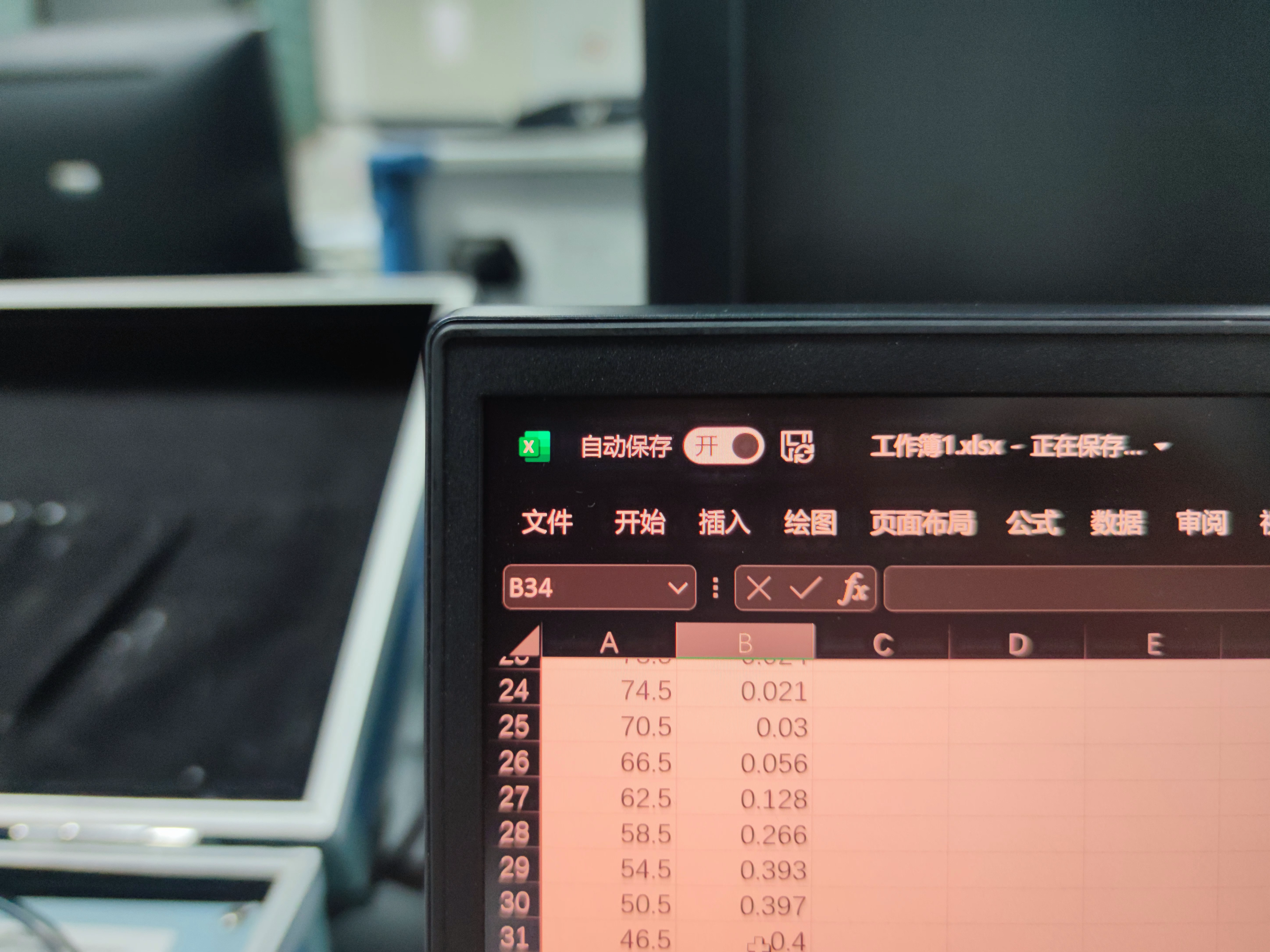
说到耗电,在比 1080p 更高的分辨率下,笔记本空载功耗均达到了 20W 以上,相比以前的 10W 左右有了非常大的升高,这造成了续航大约只有一个半小时(电池 60Wh),但这不是屏幕的耗电;事实上,因为并不需要开像之前一样高的亮度,屏幕的耗电反而可能是降低的。这主要是因为系统把渲染任务交给了独显进行,我将会在下一节进行说明。
哦对,顺便吹一波 Linux 的各大桌面环境,在高分屏缩放这方面可谓是按着 Windows 打。
2022/01 英睿达 DDR4 3200 16G 内存
完整型号为 CT16G4SF832A。
随着学习和游戏的深入,跑 WSL2 吃掉 8G,极限竞速地平线 5 也能吃 4G,再加上各大吃内存的浏览器和 Electron 应用(本质上是 Chromium,点名批评 VS Code),开几个标签页就能上 G,16G 内存显然已经无法满足使用需要(说到这里我就想打死灵刃 14 设计师,16G 还焊死),迫切需要加内存。
笔记本原装内存是海力士的 8G 3200,时序 22-22-22-52,由于海力士的内存普通消费者比较难拿到,我便将目光转向了三星。而众所周知,三星的假货也奇多无比,京东自营渠道没有货,我所能够信赖的所长的淘宝店(中正评测,同时也算个企业用户,能拿到货)16G 3200 内存则要卖 569 块钱,实在是超出了我的预算范围。于是我将目光瞄准了拥有原装镁光颗粒的英睿达,虽然这也是一个假货奇多的品牌,但好在天猫官旗有货。考虑到英睿达在中国大陆的保修全都是店保,选择官方渠道会更放心,如果没有京东自营,天猫官旗无疑是最好的选择。如果你也在这家店购买,那么拆机工具请特别在购买时备注,参考他人评价和我的个人经历,如果没有备注要求拆机工具,大概率需要后期补发。
装一条,还是装两条?我选择了 8G+16G 组成不对称双通道。虽然有 8G 无法组成双通道只有单通道的速度,但需要核显性能的时候一般用不到多余的 8G,而独显性能受其牵连又不是很大。加上暂时又没有 32G 的需求,24G 已然够用。于是花 419 元买到了一条内存。
这次终于是我自己动手了。拆机换内存,无非就是卸螺丝、分离卡扣、打开屏蔽罩、把内存换下来,再照原样装回去这几步,如果你也想尝试,可以参考 所长的拆机教程。擦腚揩鸡一气呵成,屏幕轻松点亮。之后跑了个分,还有一些参数,大家可以参考一下。


简要补充一下这条内存的其他特性:镁光 E-Die,时序 22-22-22-52,4 bank group,双面颗粒。内存增加,系统和 WSL 所占用的内存也随之水涨船高,内存也不是白吃的, 起码 yarn build 也不会再因为内存不足,到一半直接崩掉。
这仅是意料之内的升级。还有意料之外的收获:升级完成后,无外接电源的情况下,电脑的极限续航再次回到了 5 个半小时左右,算上电池损耗,与换屏前的续航水平大致持平。进入任务管理器,发现往常连 Firefox 都要接管渲染的独显,功耗只有 1W 左右;再查看核显页面,猜想可能是增加内存后,系统分配了更多内存给核显作为显存,从而不再需要独显工作。虽然日常工作的续航仍然在 3 小时左右,相比最初低一些,但相比加内存之前 B 站都要过独显的功耗,现在已经好了很多。也不用担心 Vega 7 核显带不动 4K 屏,目前所见到 Windows 会分配给集显的任务中,只有 B 站特别多弹幕的情况下会有较严重卡顿。
折腾从未停止,如果有可能,未来还会做更多升级,毕竟这个笔记本可能会陪我到 2024 年。